2.4.2 PDFのページサイズに合わせて用紙を選択する設定
バッチ印刷 v4.X と v5.X の違い
ダイレクト印刷/バッチ印刷 v5.0 以降、印刷データをプリンタへ送る処理で Adobe のモジュールを使用するように変更になりました。 そのため「1.3 バッチ印刷のサポート環境」にも記載しておりますが、 印刷サーバに Adobe Acrobat DC または Acrobat Reader DC のインストールが必須条件となっております。
バッチ印刷の出力用紙サイズは、印刷サーバにインストールされている Adobe Acrobat DC/Acrobat Reader DC の印刷設定によって変わります。
PDFのページサイズに合わせて出力用紙サイズを選択する設定
下記は、Acrobat Reader DC がインストールされている環境で、B5 サイズの PDF ファイルを B5 用紙で印刷する例です。
-
Acrobat Reader DC の印刷ダイアログで「PDFのページサイズに合わせて用紙を選択」にチェックを入れた場合、 B5 サイズの PDF ファイルが B5 用紙で印刷されるようになります。
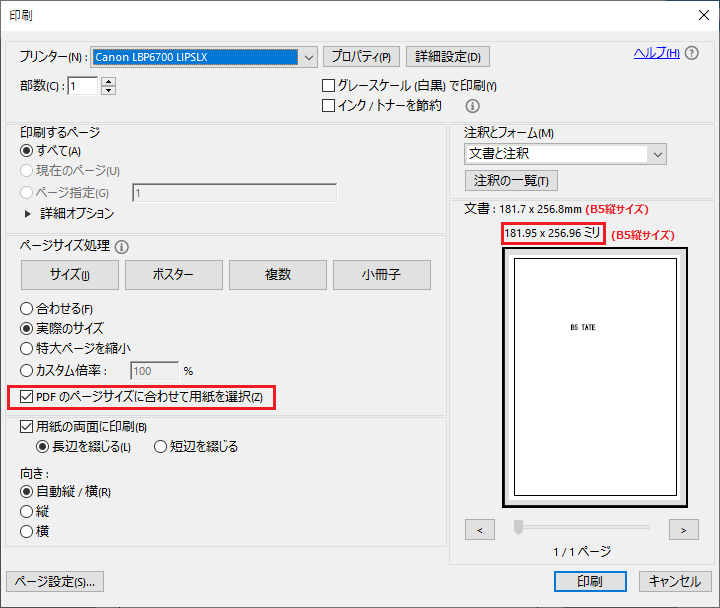
-
下記のように「PDFのページサイズに合わせて用紙を選択」のチェックが外れている場合、プリンタのプロパティ設定の原稿サイズにより出力用紙が変わります。 以下はプリンタのデフォルトの原稿サイズが A4 に設定されている場合です。 この場合は、印刷対象の PDF ファイルが B5 サイズでも A4 用紙で出力されます。
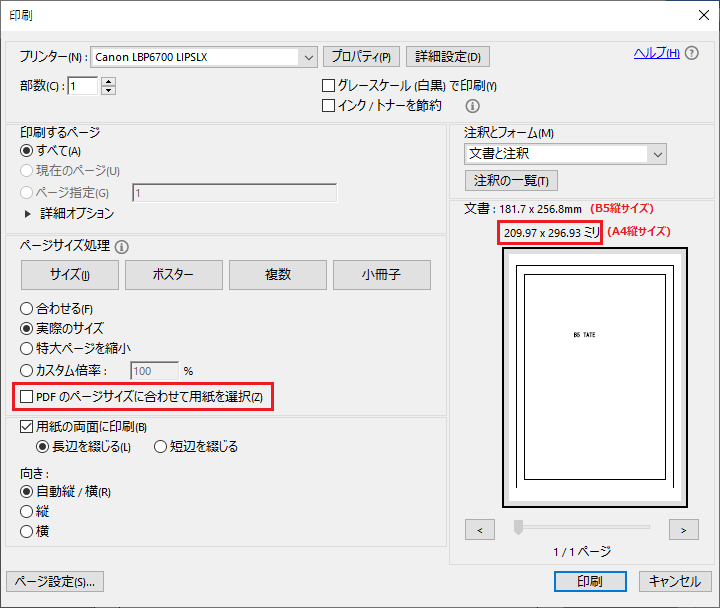
手動での設定方法
この「PDFのページサイズに合わせて用紙を選択」のチェックについては、バッチ印刷モジュールまたは、アプリケーションから、自動でチェックを ON にする機能がありません。
お手数ですが下記のように、各バッチ印刷サーバで印刷を実行するユーザ毎に手動でチェックをONにし、印刷結果を確認してください。
- 任意のPDFファイルを Acrobat Reader DC で開きます。
- [ファイル]-[印刷]メニューから印刷ダイアログを開きます。
- 「PDFのページサイズに合わせて用紙を選択」にチェックを入れて一度任意のプリンタで印刷を実行します。
※一度チェックを入れると以降の印刷はその設定が有効になります。各バッチ印刷サーバで実施する必要があります。 - Acrobat Reader DC を閉じます。
- バッチ印刷を実行し、PDF のページサイズに合わせて用紙が選択されることをご確認ください。
